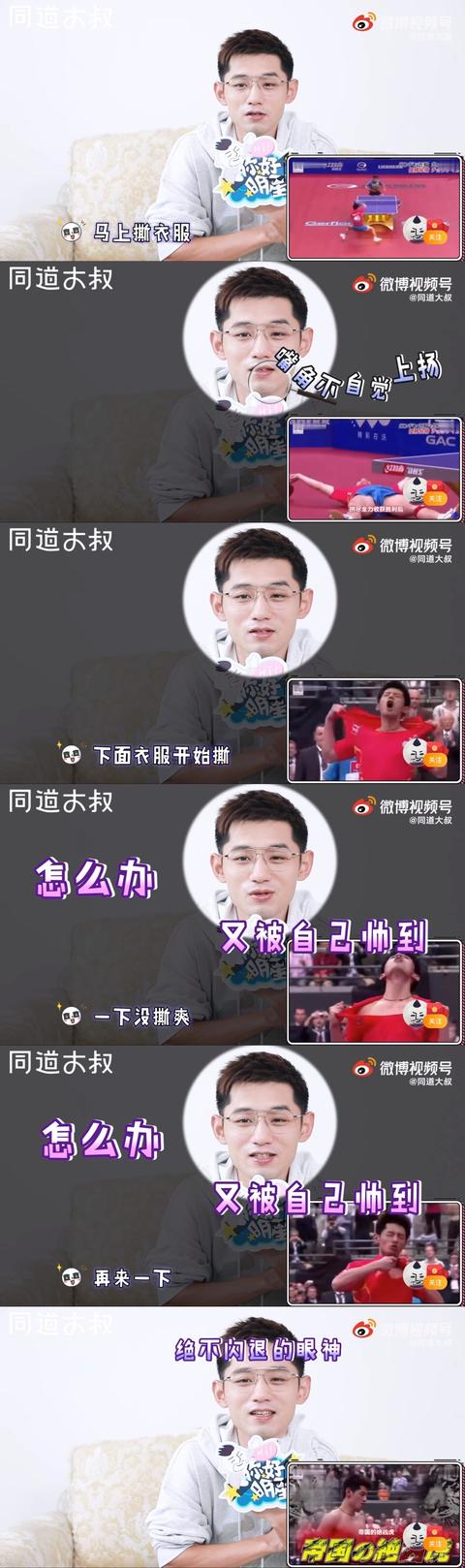校园网的组建流程(局域网校园网的个人网站搭建)
从零到局域网校园网访问
下一期为十元建外网网站
很多人都想拥有自己的个人网站,但由于各种原因不能实现,本篇文章最适合校园内建站,借助校园网访问个人网站。
材料:windows
演示系统:windows
安装运行环境
控制面板-程序-开启与关闭Windows功能
把图中相应的勾选-确定

应用更改并等待完成

完成安装运行环境

将IIS管理器复制到怎么以便于网站的管理


为计算机添加80端口使得能在局域网或外网访问



添加80端口进站与出站规则
添加进站规则





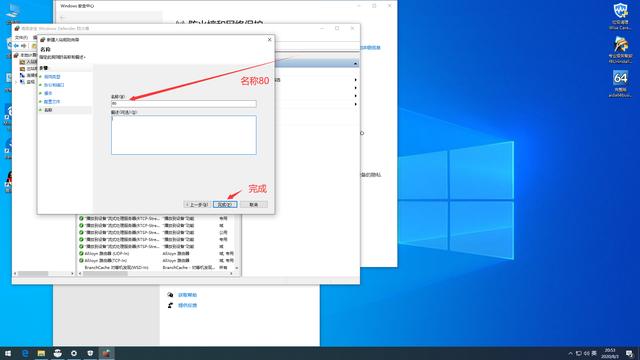

添加出站规则


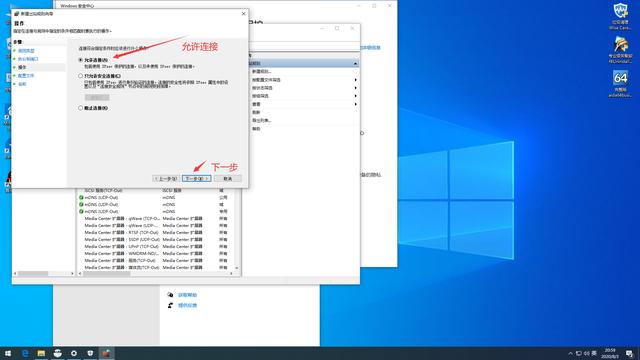


到这里我们可以在局域网中访问你的站点了
下面这个是系统自动生成的网站

你可以使用系统自动生成的网站,只需删除网站根目录(默认路径C:\inetpub\wwwroot)下的文件,复制你个人的网站文件到根目录即可
如果你不想有自动生成的这个网站

点击右键选择删除网站
由于从我电脑只有一个盘,所以只能有c盘演示,建议大家将网站根目录放在其他盘里,毕竟我们的c盘空间比较珍贵

在空间比较大的磁盘下新建一个文件夹(不要用中文),之后IIS中添加网站
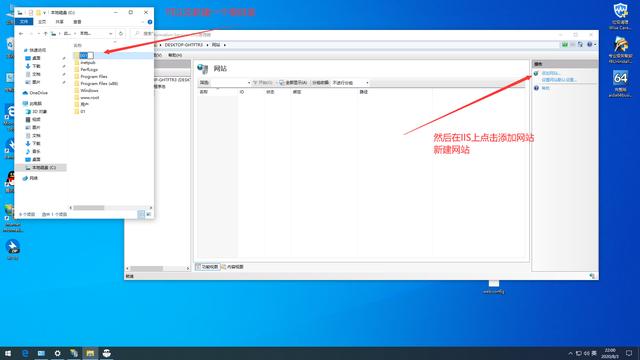
输入网站名,路径选择刚才的文件夹

IP地址根据个人需要建站的个数决定

将网站文件复制到根目录

在浏览器中输入127.0.0.1测试是否能正常运行
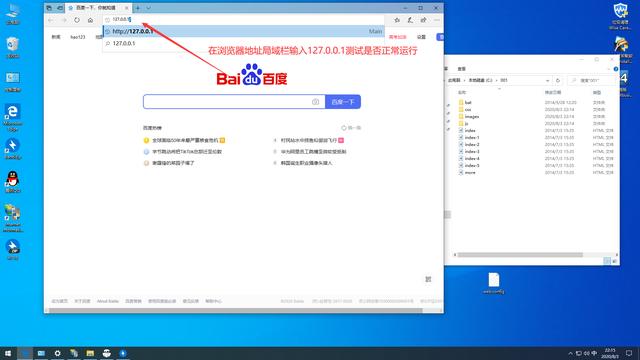

测试正常
在局域网内访问输入本机的IP地址即可访问
查看本机IP地址


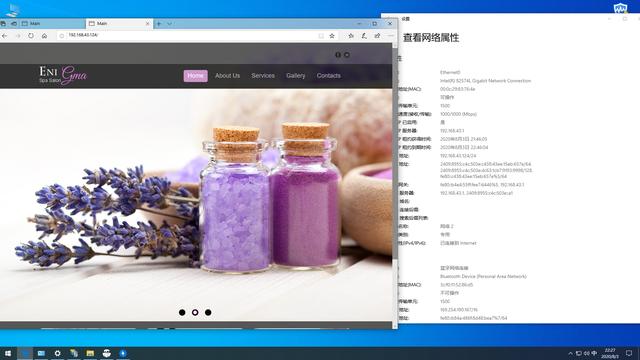
其他pc通过局域网访问正常

手机通过局域网访问正常
演示网站文件下载
https://jingcde.lanzous.com/i9AEbf9szxa
好啦局域网建站就到这里了
下一期教大家用不到十块钱建立外网访问个人网站
让你的朋友可以随时随地访问
关注一下公众号(小白开路)第一时间搭建外网网站
,免责声明:本文仅代表文章作者的个人观点,与本站无关。其原创性、真实性以及文中陈述文字和内容未经本站证实,对本文以及其中全部或者部分内容文字的真实性、完整性和原创性本站不作任何保证或承诺,请读者仅作参考,并自行核实相关内容。文章投诉邮箱:anhduc.ph@yahoo.com